在当今的数字化时代,电脑已经成为我们日常生活和工作中不可或缺的一部分,无论是处理文档、浏览网页还是进行视频编辑,电脑的性能都直接影响到我们的工作效率和娱乐体验,而电脑处理器(CPU)作为电脑的大脑,其性能好坏直接决定了电脑的整体表现,了解如何查看电脑处理器的型号变得尤为重要,本文将详细介绍几种查看电脑处理器型号的方法,帮助您更好地了解自己的电脑配置。
使用操作系统内置工具查看
Windows系统:
- 任务管理器:右键点击任务栏,选择“任务管理器”,在“性能”选项卡中点击“打开资源监视器”,在资源监视器中,切换到“CPU”标签页,即可看到当前处理器的型号信息。
- 系统信息:按下
Win + R键,输入msinfo32并回车,打开系统信息窗口,在左侧栏中展开“组件”下的“处理器”,即可查看处理器的详细信息。
macOS系统:
- 关于本机:点击屏幕左上角的苹果图标,选择“关于本机”,在弹出的窗口中点击“系统报告”,在“硬件概述”部分可以看到处理器的型号。
- 活动监视器:通过Spotlight搜索“活动监视器”,打开后切换到“CPU”标签页,即可查看处理器的详细信息。
使用第三方软件查看
除了操作系统自带的工具外,还有许多第三方软件可以帮助我们查看电脑处理器的型号,如CPU-Z、HWMonitor等,这些软件通常提供更详细的处理器信息,包括核心数、线程数、频率等。
CPU-Z:
- 下载并安装CPU-Z。
- 打开CPU-Z,在主界面上即可看到处理器的型号、核心数、线程数、频率等信息。
HWMonitor:
- 下载并安装HWMonitor。
- 打开HWMonitor,在主界面上可以看到处理器的温度、电压、频率等信息,也可以在设置中查看处理器的型号。
查看电脑硬件手册或包装盒
如果您购买的是品牌电脑,那么电脑的硬件手册或包装盒上通常会标注处理器的型号,这是一个简单直接的方法,但需要您在购买时注意保存相关信息。
使用BIOS/UEFI查看
在一些情况下,您可能需要进入BIOS/UEFI来查看处理器的型号,这通常是在电脑无法正常启动时使用的方法。
- 重启电脑,在启动过程中按下相应的键进入BIOS/UEFI(不同品牌的电脑可能有所不同,常见的有F2、F10、Delete等)。
- 在BIOS/UEFI界面中,找到“Processor”或类似的选项,即可查看处理器的型号。
了解电脑处理器的型号对于评估电脑性能、选择合适的软件和游戏以及进行故障排除都非常重要,通过上述方法,您可以方便地查看自己电脑处理器的型号,希望本文对您有所帮助!








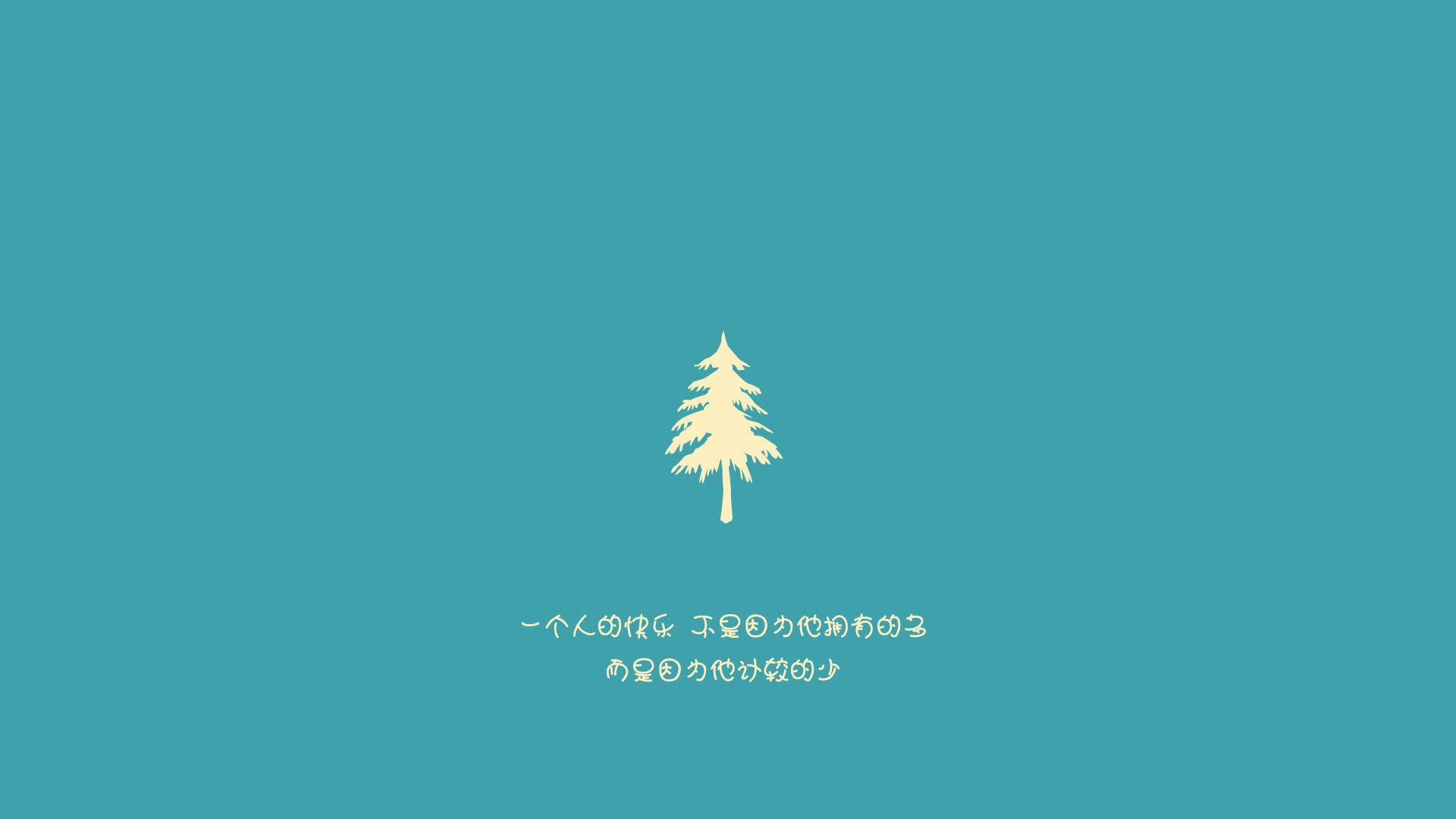





 京公网安备11000000000001号
京公网安备11000000000001号 粤ICP备17124184号-21
粤ICP备17124184号-21
还没有评论,来说两句吧...